|
|
马上注册,结交更多好友,享用更多功能^_^
您需要 登录 才可以下载或查看,没有账号?立即注册
x
ttk.noetbook选项卡怎样动态切换?
import tkinter as tk
import tkinter.ttk as ttk
window = tk.Tk()
tab_control = ttk.Notebook(window)
tab_control.pack(expand=1, fill='both')
tab1 = ttk.Frame(tab_control)
tab_control.add(tab1, text='Tab 1')
lb1 = tk.Label(tab1, text='Tab 1 内容').pack()
tab2 = ttk.Frame(tab_control)
tab_control.add(tab2, text='Tab 2')
lb2 = tk.Label(tab2, text='Tab 2 内容').pack()
bt1 = tk.Button(window, text='切换到Tab1').pack()
bt2 = tk.Button(window, text='切换到Tab2').pack()
window.mainloop()
您可以使用ttk.Notebook的select()方法来动态切换选项卡。以下是修改后的代码示例:
import tkinter as tk
import tkinter.ttk as ttk
window = tk.Tk()
tab_control = ttk.Notebook(window)
tab_control.pack(expand=1, fill='both')
tab1 = ttk.Frame(tab_control)
tab_control.add(tab1, text='Tab 1')
lb1 = tk.Label(tab1, text='Tab 1 内容').pack()
tab2 = ttk.Frame(tab_control)
tab_control.add(tab2, text='Tab 2')
lb2 = tk.Label(tab2, text='Tab 2 内容').pack()
def switch_to_tab1():
tab_control.select(tab1)
def switch_to_tab2():
tab_control.select(tab2)
bt1 = tk.Button(window, text='切换到Tab1', command=switch_to_tab1).pack()
bt2 = tk.Button(window, text='切换到Tab2', command=switch_to_tab2).pack()
window.mainloop()
在这个示例中,我们创建了两个按钮,分别绑定了切换到tab1和tab2的函数。这些函数使用ttk.Notebook的select()方法来切换选项卡。
|
-
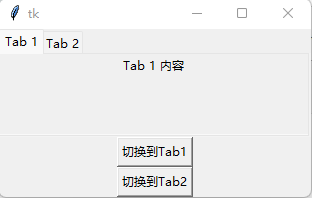
|
 ( 粤ICP备18085999号-1 | 粤公网安备 44051102000585号)
( 粤ICP备18085999号-1 | 粤公网安备 44051102000585号)